Cordova를 webapp에 패키징하는 방법에 대한 자세한 설명
이 기사는 주로 cordova를 webapp으로 패키징하는 방법을 소개합니다. 관심 있는 친구들이 참고할 수 있기를 바랍니다.
프로젝트 개발 시 h5 페이지를 앱으로 패키징해야 합니다. 이때 cordova를 사용하여 패키징할 수 있습니다. 공식 문서에서 우리는 앱을 만드는 것이 매우 간단하다는 것을 알 수 있습니다. 컴퓨터에 nodejs만 있으면 공식 문서를 단계별로 따라 Android 플랫폼과 iOS 플랫폼을 추가할 수 있습니다. 전체 프로젝트 구조가 구축된 후에는 프로젝트 구조에 패키징하는 데 필요한 모든 웹앱 페이지를 채울 수 있습니다. 다음 단계는 플랫폼 개발을 수행하는 방법, 즉 프로젝트를 설치 가능한 파일로 패키징하는 방법에 대한 번거로운 부분입니다.
1: 환경 변수 설정:
1. JAVA_HOME 환경 변수를 설정하고 이를 JDK 설치 경로로 지정합니다.
2. ANDROID_HOME 환경 변수를 설정하고 Android SDK 설치 경로로 지정합니다.
3. 또한 Android SDK 도구 및 플랫폼 도구 디렉터리를 PATH
여기에서 주목해야 할 것은 ANDROID_HOME 환경 변수를 설정하는 것입니다. 설치 프로세스 중에 android studio가 자동으로 Android를 설치합니다. SDK to our 컴퓨터에서 그림과 같이 지금 이 주소를 기억해 두세요(다음 줄의 경로는 Android SDK입니다):
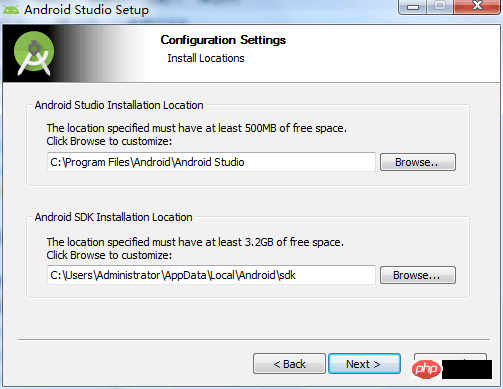
2: 이 오류를 보고할 때: 오류: 최소 지원 Gradle 버전은 xxxx입니다.
당시 패키징할 때 이 오류가 발생했다고 인터넷에서 찾아보니 안드로이드 스튜디오가 Gradle 버전을 업데이트했기 때문이었습니다. :
1: android studio를 열고 설정을 찾습니다. gradle을 검색하고 그림과 같이 설정합니다(구체적인 경로는 다양함):
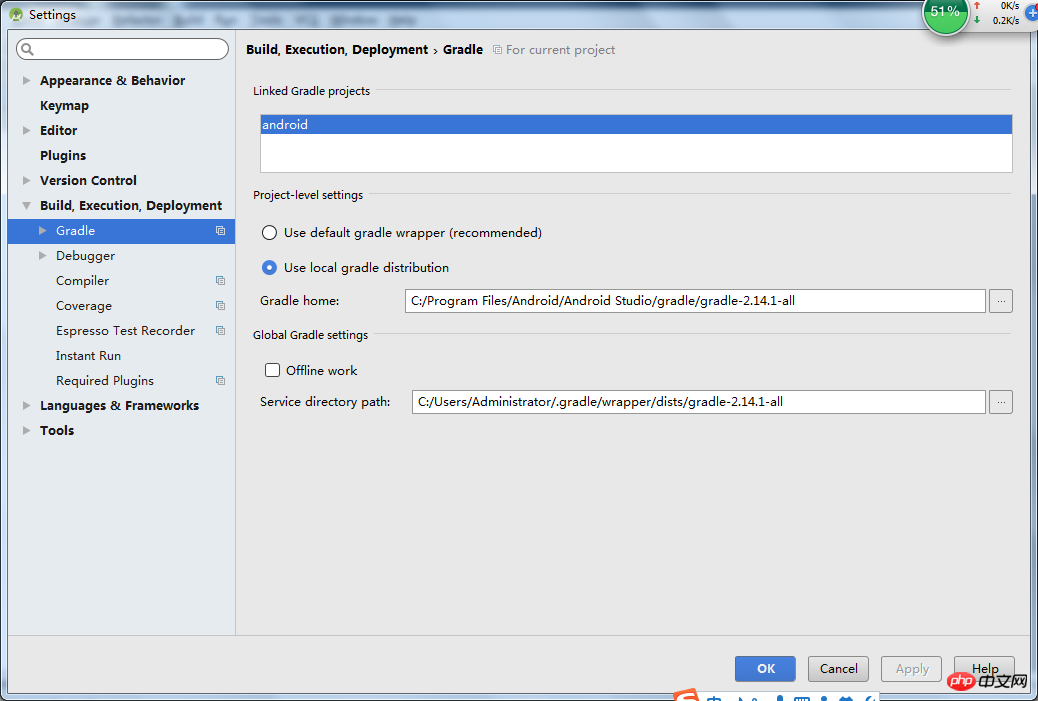
3: Windows cordova 빌드 오류: Android SDK 내에서 gradle 래퍼를 찾을 수 없습니다. . 업데이트가 필요할 수 있습니다
해결책:
Android SDK 도구 패키지 다운로드(https://dl.google.com/android/repository/tools_r25.2.3-windows.zip)
C:Users 입력 \AppDataLocalAndroidsdk 디렉터리
도구 디렉터리 백업
이 압축됩니다. 패키지의 도구 디렉터리를 이 디렉터리에 압축을 푼다.
프로젝트 디렉터리를 입력하고 "cordova build android"를 다시 실행합니다.
4: cordova-plugin-splashscreen 설치 시 오류:
이때 가능한 이유는 이미 apk 파일을 패키지했기 때문입니다. apk 파일을 삭제한 후 다시 설치해야 합니다.
Five: vue 프로젝트 패키징 시 발생하는 문제
1: npm run build를 사용하여 패키징할 위치는 어디입니까?
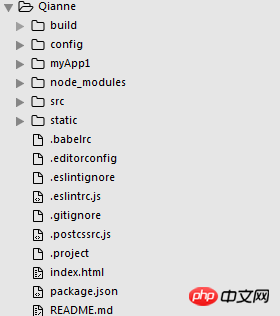
그림에 표시된 대로 Qianne은 내 vue 프로젝트 이름입니다. 이 폴더에서 dos 창을 연 다음 myApp1이라는 앱 프레임워크를 만들었습니다. 그런 다음 구성에서 index.js를 수정했습니다.
index: path.resolve(__dirname, '../myApp1/www/index.html'), assetsRoot: path.resolve(__dirname, '../myApp1/www'), assetsSubDirectory: 'static', assetsPublicPath: './',
여기의 경로는 myApp1 아래의 www 폴더를 직접 가리킵니다. 그런 다음 vue 프로젝트에서 npm run build를 실행합니다. 이때 패키지 파일을 myApp1 아래의 www 폴더에 직접 배치했습니다. 이때
cordova.js 및 cordova_plugins.js 파일도 index.html과 동일한 수준의 www 폴더에 넣어야 합니다. (이때 index.html을 덮어쓰게 된다는 점을 기억하세요. index.html에서 cordova.js를 참조하는 코드를 패키지된 index.html에 복사해야 합니다.)
2: 패키징된 index.html을 직접 열었는데 라우팅이 작동하지 않나요?
내 해결 방법:
vue 프로젝트에서 main.js를 찾아 라우팅 코드 모드를 "hash"로 변경했습니다. 저는 "history"를 사용했기 때문에 라우팅이 쓸모가 없었습니다.
const router = new VueRouter({
mode: 'hash',
routes
})그 후 우리는 다시 패키징하겠습니다. 패키징된 index.html을 연 후 라우팅이 정상이면 축하합니다. 이때 myApp1 아래 dos창에 들어가서 cordova build android를 입력하고 apk파일로 패키징해보겠습니다.
Six: 앱의 로고 시작 페이지는 어디에 배치해야 하나요?
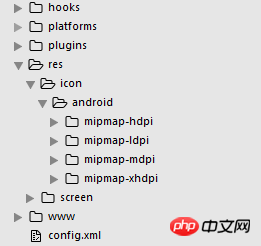
프로젝트 구조에서 스플래시스크린 플러그인을 설치해야 합니다:
cordova plugin add cordova-plugin-splashscreen
config.xml에 다음 코드를 삽입합니다:
<platform name="android"> <allow-intent href="market:*" rel="external nofollow" /> <icon density="ldpi" src="./res/icon/android/mipmap-ldpi/icon.png" /> <icon density="mdpi" src="./res/icon/android/mipmap-mdpi/icon.png" /> <icon density="hdpi" src="./res/icon/android/mipmap-hdpi/icon.png" /> <icon density="xhdpi" src="./res/icon/android/mipmap-xhdpi/icon.png" /> <!-- 以下是欢迎页面,可根据需要进行添加 --> <splash density="land-hdpi" src="./res/screen/android/drawable-land-hdpi/screen.png" /> <splash density="land-ldpi" src="./res/screen/android/drawable-land-ldpi/screen.png" /> <splash density="land-mdpi" src="./res/screen/android/drawable-land-mdpi/screen.png" /> <splash density="land-xhdpi" src="./res/screen/android/drawable-land-xhdpi/screen.png" /> <splash density="port-hdpi" src="./res/screen/android/drawable-port-hdpi/screen.png" /> <splash density="port-ldpi" src="./res/screen/android/drawable-port-ldpi/screen.png" /> <splash density="port-mdpi" src="./res/screen/android/drawable-port-mdpi/screen.png" /> <splash density="port-xhdpi" src="./res/screen/android/drawable-port-xhdpi/screen.png" /> </platform> <platform name="ios"> <!-- iOS 8.0+ --> <!-- iPhone 6 Plus --> <icon src="./res/icon/ios/icon-60@3x.png" width="180" height="180" /> <!-- iOS 7.0+ --> <!-- iPhone / iPod Touch --> <icon src="./res/icon/ios/icon-60.png" width="60" height="60" /> <icon src="./res/icon/ios/icon-60@2x.png" width="120" height="120" /> <!-- iPad --> <icon src="./res/icon/ios/icon-76.png" width="76" height="76" /> <icon src="./res/icon/ios/icon-76@2x.png" width="152" height="152" /> <!-- iOS 6.1 --> <!-- Spotlight Icon --> <icon src="./res/icon/ios/icon-40.png" width="40" height="40" /> <icon src="./res/icon/ios/icon-40@2x.png" width="80" height="80" /> <!-- iPhone / iPod Touch --> <icon src="./res/icon/ios/icon.png" width="57" height="57" /> <icon src="./res/icon/ios/icon@2x.png" width="114" height="114" /> <!-- iPad --> <icon src="./res/icon/ios/icon-72.png" width="72" height="72" /> <icon src="./res/icon/ios/icon-72@2x.png" width="144" height="144" /> <!-- iPhone Spotlight and Settings Icon --> <icon src="./res/icon/ios/icon-small.png" width="29" height="29" /> <icon src="./res/icon/ios/icon-small@2x.png" width="58" height="58" /> <!-- iPad Spotlight and Settings Icon --> <icon src="./res/icon/ios/icon-50.png" width="50" height="50" /> <icon src="./res/icon/ios/icon-50@2x.png" width="100" height="100" /> <!-- 以下是欢迎页面,可根据需要进行添加 --> <splash src="./res/screen/ios/Default~iphone.png" width="320" height="480"/> <splash src="./res/screen/ios/Default@2x~iphone.png" width="640" height="960"/> <splash src="./res/screen/ios/Default-Portrait~ipad.png" width="768" height="1024"/> <splash src="./res/screen/ios/Default-Portrait@2x~ipad.png" width="1536" height="2048"/> <splash src="./res/screen/ios/Default-Landscape~ipad.png" width="1024" height="768"/> <splash src="./res/screen/ios/Default-Landscape@2x~ipad.png" width="2048" height="1536"/> <splash src="./res/screen/ios/Default-568h@2x~iphone.png" width="640" height="1136"/> <splash src="./res/screen/ios/Default-667h.png" width="750" height="1334"/> <splash src="./res/screen/ios/Default-736h.png" width="1242" height="2208"/> <splash src="./res/screen/ios/Default-Landscape-736h.png" width="2208" height="1242"/> </platform>
마찬가지로 해당 폴더에 설치해야 합니다. res 폴더 아래에 해당 로고나 그림을 넣으세요.
관련 권장 사항:
WebStorm, React 및 Ant.Design을 기반으로 WebAppDemo를 개발하는 방법
javascript - 사용자 메시지를 읽었는지 확인하는 방법 웹앱 개발에서 읽지 않은 내용
웹앱 외부 CSS reference_html/css_WEB-ITnose
위 내용은 Cordova를 webapp에 패키징하는 방법에 대한 자세한 설명의 상세 내용입니다. 자세한 내용은 PHP 중국어 웹사이트의 기타 관련 기사를 참조하세요!

핫 AI 도구

Undresser.AI Undress
사실적인 누드 사진을 만들기 위한 AI 기반 앱

AI Clothes Remover
사진에서 옷을 제거하는 온라인 AI 도구입니다.

Undress AI Tool
무료로 이미지를 벗다

Clothoff.io
AI 옷 제거제

Video Face Swap
완전히 무료인 AI 얼굴 교환 도구를 사용하여 모든 비디오의 얼굴을 쉽게 바꾸세요!

인기 기사

뜨거운 도구

메모장++7.3.1
사용하기 쉬운 무료 코드 편집기

SublimeText3 중국어 버전
중국어 버전, 사용하기 매우 쉽습니다.

스튜디오 13.0.1 보내기
강력한 PHP 통합 개발 환경

드림위버 CS6
시각적 웹 개발 도구

SublimeText3 Mac 버전
신 수준의 코드 편집 소프트웨어(SublimeText3)

뜨거운 주제
 7694
7694
 15
15
 1640
1640
 14
14
 1393
1393
 52
52
 1287
1287
 25
25
 1229
1229
 29
29
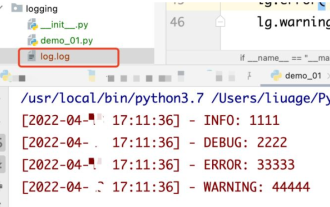 Python+Flask를 사용하여 웹 페이지의 실시간 업데이트 및 로그 표시를 구현하는 방법
May 17, 2023 am 11:07 AM
Python+Flask를 사용하여 웹 페이지의 실시간 업데이트 및 로그 표시를 구현하는 방법
May 17, 2023 am 11:07 AM
1. 모듈을 사용하여 파일에 로그 출력: 로깅은 사용자 정의 수준 로그를 생성하고 지정된 경로에 로그를 출력할 수 있습니다. 로그 수준: 디버그(디버그 로그) = 5) {clearTimeout(시간) // 한 번에 모두 10번 획득한 경우 행이 비어 있음 로그 지우기 예약 작업}return}if(data.log_type==2){//(i=0;i에 대해 새 로그를 얻은 경우)
 Nginx 웹 서버 캐디를 사용하는 방법
May 30, 2023 pm 12:19 PM
Nginx 웹 서버 캐디를 사용하는 방법
May 30, 2023 pm 12:19 PM
Caddy 소개 Caddy는 현재 Github에 38,000개 이상의 별이 있는 강력하고 확장성이 뛰어난 웹 서버입니다. Caddy는 Go 언어로 작성되었으며 정적 리소스 호스팅 및 역방향 프록시에 사용할 수 있습니다. Caddy에는 다음과 같은 주요 기능이 있습니다. Nginx의 복잡한 구성에 비해 원래 Caddyfile 구성은 매우 간단합니다. 기본적으로 자동화된 HTTPS 구성을 지원하고 HTTPS 인증서를 자동으로 적용할 수 있습니다. 수만 개의 사이트를 Go 언어로 작성하여 어디서나 실행할 수 있으며 메모리 안전성이 더욱 보장됩니다. 우선 CentO에 직접 설치해보겠습니다.
 Golang을 사용하여 웹 애플리케이션에 대한 양식 유효성 검사를 구현하는 방법
Jun 24, 2023 am 09:08 AM
Golang을 사용하여 웹 애플리케이션에 대한 양식 유효성 검사를 구현하는 방법
Jun 24, 2023 am 09:08 AM
양식 유효성 검사는 웹 애플리케이션 개발에서 매우 중요한 링크로, 애플리케이션의 보안 취약성과 데이터 오류를 방지하기 위해 양식 데이터를 제출하기 전에 데이터의 유효성을 확인할 수 있습니다. Golang을 사용하여 웹 애플리케이션에 대한 양식 유효성 검사를 쉽게 구현할 수 있습니다. 이 기사에서는 Golang을 사용하여 웹 애플리케이션에 대한 양식 유효성 검사를 구현하는 방법을 소개합니다. 1. 폼 유효성 검사의 기본 요소 폼 유효성 검사를 구현하는 방법을 소개하기 전에 먼저 폼 유효성 검사의 기본 요소가 무엇인지 알아야 합니다. 양식 요소: 양식 요소는
 Java API 개발에서 웹 서버 처리를 위해 Jetty7 사용
Jun 18, 2023 am 10:42 AM
Java API 개발에서 웹 서버 처리를 위해 Jetty7 사용
Jun 18, 2023 am 10:42 AM
JavaAPI 개발에서 웹 서버 처리를 위해 Jetty7 사용 인터넷의 발전과 함께 웹 서버는 애플리케이션 개발의 핵심 부분이 되었으며 많은 기업의 초점이기도 합니다. 증가하는 비즈니스 요구를 충족하기 위해 많은 개발자가 웹 서버 개발에 Jetty를 사용하기로 선택했으며 그 유연성과 확장성은 널리 인정받고 있습니다. 이 기사에서는 We 용 JavaAPI 개발에서 Jetty7을 사용하는 방법을 소개합니다.
 웹상의 얼굴 차단 공격에 대한 실시간 보호(머신러닝 기반)
Jun 10, 2023 pm 01:03 PM
웹상의 얼굴 차단 공격에 대한 실시간 보호(머신러닝 기반)
Jun 10, 2023 pm 01:03 PM
얼굴 차단 사격은 영상 속 인물을 가리지 않고 다수의 사격이 떠다니는 것처럼 보이도록 하여 마치 인물 뒤에서 떠다니는 것처럼 보이게 하는 것을 의미합니다. 기계 학습은 몇 년 동안 널리 사용되었지만 많은 사람들은 이러한 기능을 브라우저에서도 실행할 수 있다는 사실을 모릅니다. 이 기사에서는 기사 마지막 부분에 적용 가능한 몇 가지 시나리오를 소개합니다. 이 솔루션을 통해 몇 가지 아이디어를 얻을 수 있기를 바랍니다. mediapipeDemo(https://google.github.io/mediapipe/)는 주류 얼굴 차단 공세 주문형 업로드의 구현 원리를 보여줍니다. 비디오 서버 백그라운드 계산은 비디오 화면의 세로 영역을 추출하고 이를 svg로 변환합니다. 클라이언트가 비디오를 재생하는 동안 서버에서 svg를 다운로드하고 사격, 초상화와 결합합니다.
 frps 서버와 웹이 포트 80을 공유하도록 nginx를 구성하는 방법
Jun 03, 2023 am 08:19 AM
frps 서버와 웹이 포트 80을 공유하도록 nginx를 구성하는 방법
Jun 03, 2023 am 08:19 AM
우선, frp가 무엇인지에 대해 의문이 생길 것입니다. 간단히 말해서, frp는 인트라넷 침투 도구입니다. 클라이언트를 구성한 후 서버를 통해 인트라넷에 액세스할 수 있습니다. 이제 내 서버는 nginx를 웹 사이트로 사용했으며 포트 80은 하나만 있습니다. FRP 서버도 포트 80을 사용하려면 어떻게 해야 합니까? 쿼리 후에는 nginx의 역방향 프록시를 사용하여 이를 수행할 수 있습니다. 추가하려면: frps는 서버이고 frpc는 클라이언트입니다. 1단계: 서버에서 nginx.conf 구성 파일을 수정하고 nginx.conf의 http{}에 다음 매개변수를 추가합니다. server{listen80
 웹 표준이란 무엇입니까?
Oct 18, 2023 pm 05:24 PM
웹 표준이란 무엇입니까?
Oct 18, 2023 pm 05:24 PM
웹 표준은 W3C 및 기타 관련 기관에서 개발한 일련의 사양 및 지침으로, HTML, CSS, JavaScript, DOM, 웹 접근성 및 성능 최적화를 포함하며, 이러한 표준을 따르면 페이지의 호환성이 향상됩니다. 접근성, 유지 관리성 및 성능. 웹 표준의 목표는 웹 콘텐츠가 다양한 플랫폼, 브라우저 및 장치에서 일관되게 표시되고 상호 작용할 수 있도록 하여 더 나은 사용자 경험과 개발 효율성을 제공하는 것입니다.
 조종석 웹 UI에서 관리 액세스를 활성화하는 방법
Mar 20, 2024 pm 06:56 PM
조종석 웹 UI에서 관리 액세스를 활성화하는 방법
Mar 20, 2024 pm 06:56 PM
Cockpit은 Linux 서버용 웹 기반 그래픽 인터페이스입니다. 이는 주로 신규/전문가 사용자가 Linux 서버를 보다 쉽게 관리할 수 있도록 하기 위한 것입니다. 이 문서에서는 Cockpit 액세스 모드와 CockpitWebUI에서 Cockpit으로 관리 액세스를 전환하는 방법에 대해 설명합니다. 콘텐츠 항목: Cockpit 입장 모드 현재 Cockpit 액세스 모드 찾기 CockpitWebUI에서 Cockpit에 대한 관리 액세스 활성화 CockpitWebUI에서 Cockpit에 대한 관리 액세스 비활성화 결론 조종석 입장 모드 조종석에는 두 가지 액세스 모드가 있습니다. 제한된 액세스: 이는 조종석 액세스 모드의 기본값입니다. 이 액세스 모드에서는 조종석에서 웹 사용자에 액세스할 수 없습니다.




